Медіаплеєр Kodi: установка і налаштування OpenVPN (OpenELEC/LibreELEC 5—8)
Kodi - це спеціальне програмне забезпечення, яке дозволяє відтворювати як потокове мультимедіа, так і звичайні цифрові відео з локального джерела. Медіаплеєр Kodi надає безліч налаштувань та можливостей для установки додаткового програмного забезпечення, наприклад VPN-додатків.
Обійдіть географічні обмеження, отримайте доступ до заблокованого контенту та насолоджуйтеся свободою у мережі.
Ми розповімо вам про всі нюанси пов’язані з медіаплеєром Kodi. Інструкцію з використання та покрокове керівництво з налаштування даного медіаплеєру ви можете знайти нижче.
1. Створіть файли конфігурації OpenVPN
Для цього виконайте декілька простих кроків, які описані у даній інструкції.
2. Завантажте VPN Manager для OpenVPN
Перейдіть за посиланням https://github.com/Zomboided/service.vpn.manager/releases, зверху ви побачите найновішу версію сервісу VPN Manager. Натисніть на файл з назвою service.vpn.manager-X.X.X.zip, где X.X.X - це версія програмного забезпечення.
Примітка: VPN Manager - це надбудова для медіаплеєру Kodi, яка була розроблена для спрощення налаштування та управління VPN-підключеннями.
3. Завантажте FileZille за адресою
Перейдіть за посиланням https://filezilla-project.org/download.php?type=client та натисніть Download FileZilla Client.
4. Відкрийте Kodi з використанням протоколу SFTP
Щоб завантажувати файли безпосередньо на пристрій, на якому встановлений медіаплеєр Kodi, необхідно виконати наступні дії:
1. Запустіть медіаплеєр Kodi, оберіть File > Server manager та налаштуйте нове з’єднання.
2. Встановіть IP-адресу вашого пристрою, на якому встановлене Kodi, в якості IP-адреси серверу.
3. Ви можете знайти IP-адресу в System settings (значок шестерні) > System information > Summary > IP Address.
4. Оберіть SFTP протокол.
5. Оберіть тип з’єднання - Normal.
6. Якщо ви раніше не змінювали дані облікового запису, ваше ім’я користувача буде root, а пароль - openelec для OpenELEC та libreelec для LibreELEC.
7. Натисніть Connect.
Після установки з’єднання, ви побачите вміст файлової системи серверу на правій панелі.
Ми рекомендуємо створити нову папку та скопіювати туди всі необхідні файли.
Як налаштувати VPN Unlimited на Kodi:
1. Відкрийте Kodi та перейдіть до розділу Add-ons > My add-ons.

2. Оберіть установку із zip архіву.
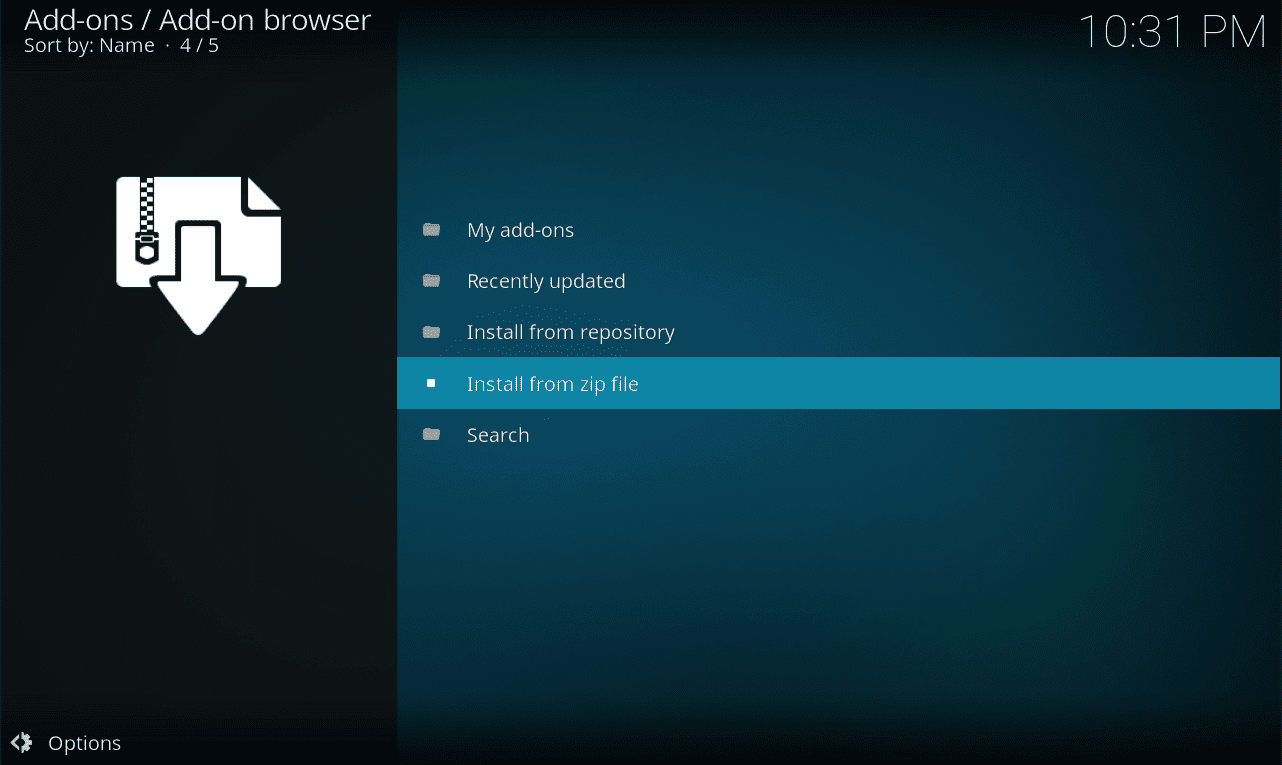
3. Якщо раніше ви не вмикали установку з невідомих джерел, то ви побачите спливаюче вікно.
Перейдіть до налаштувань.
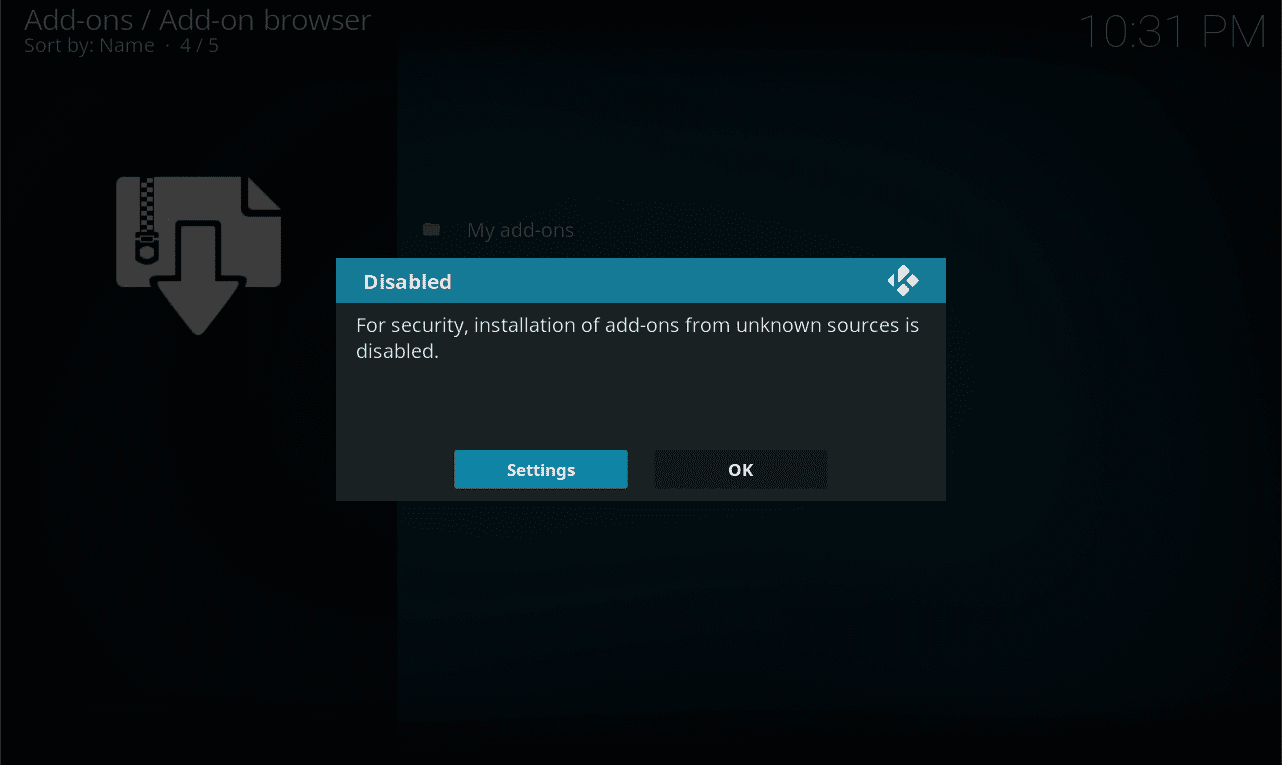
4. Увімкніть опцію Unknown sources та оберіть Yes.
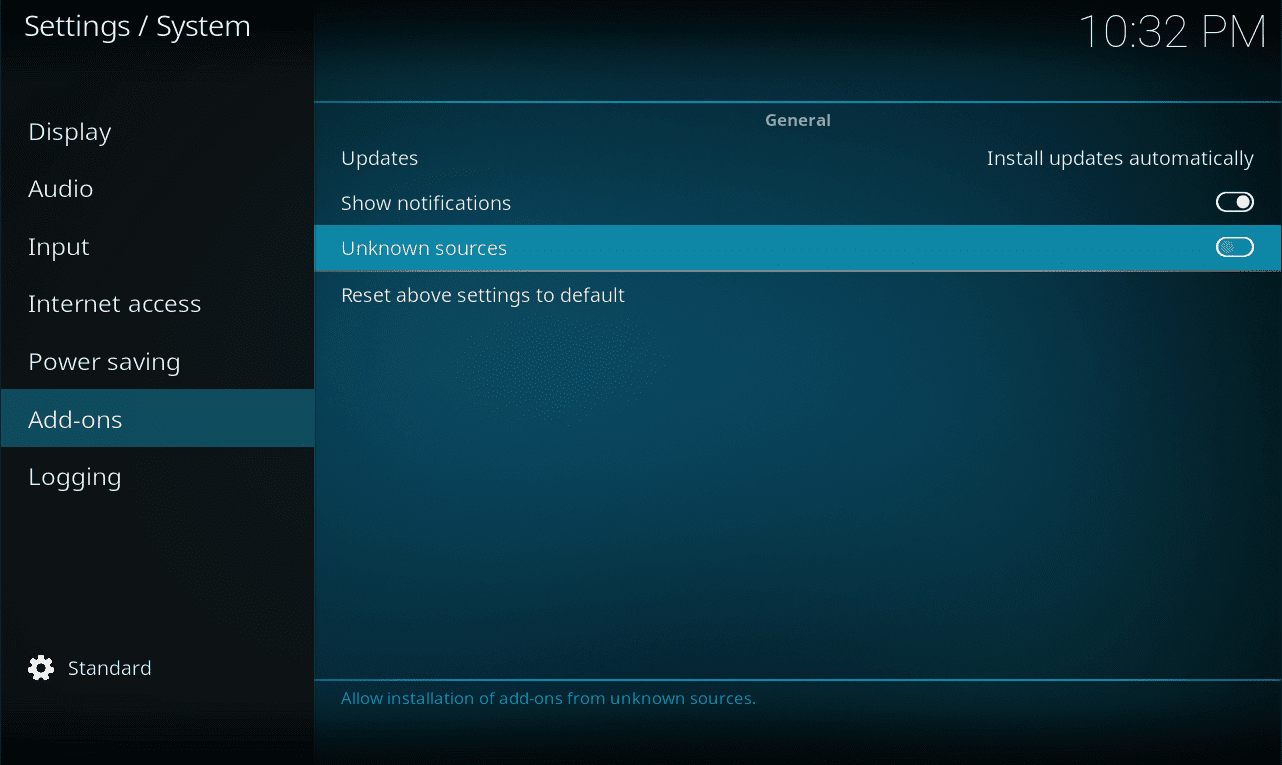

5. Поверніться до меню Add-ons та натисніть Install from zip file.
Ви побачите вікно файлового менеджеру. Перейдіть до каталогу, в якому знаходиться ZIP-архів установки VPN Manager, та оберіть цей файл.

Після завершення установки ви побачите спливаюче вікно повідомлення у правому верхньому куті.
6. Перейдіть до Add-ons > Program add-ons та відкрийте VPN Manager для OpenVPN.

7. У вікні налаштувань встановіть User Defined для VPN Provider та прокрутіть вікно налаштувань вниз.

8. Запустіть User Defined import wizard та натисніть ОК для продовження.

9. Натисніть Yes.

10. Оберіть опцію Files.

11. Ви побачите вікно файлового менеджеру, перейдіть до каталогу, де знаходиться файл конфігурації OpenVPN.
Оберіть цей файл (ім’я файлу має стати зеленим) та натисніть OK, щоб підтвердити вибір.

12. Натисніть Yes, щоб продовжити.
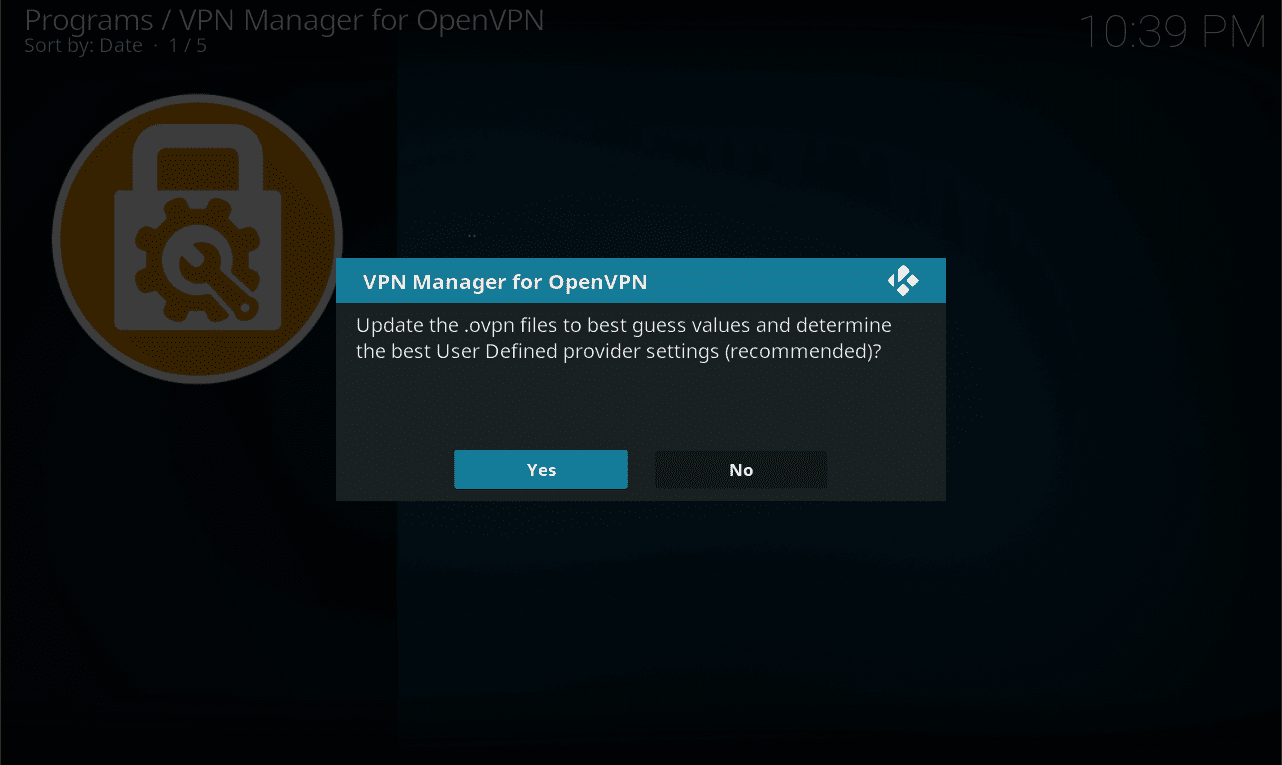
13. Після успішного завершення імпорту ви отримаєте повідомлення. Натисніть ОК.

14. Відкриється вікно налаштувань.
Перейдіть на вкладку VPN Connections та оберіть First VPN connection.
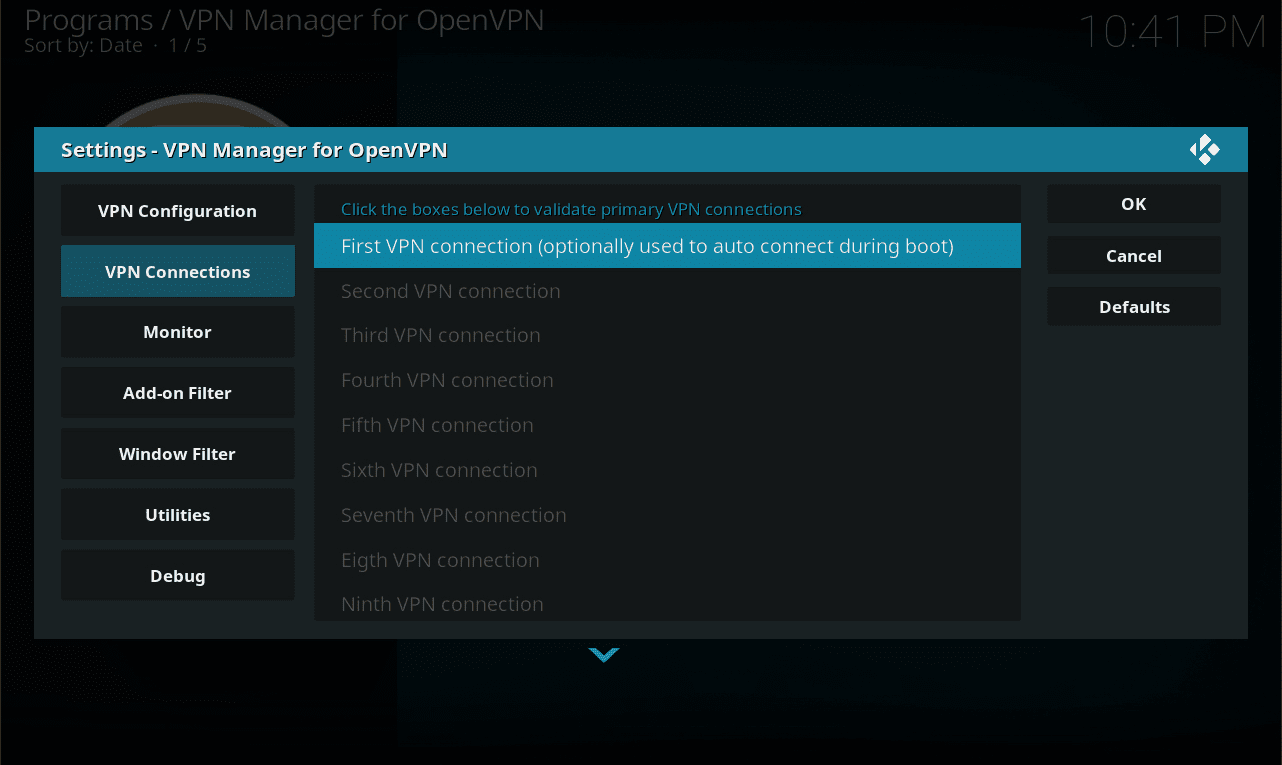
15. Оберіть імпортований VPN файл. Якщо ви вірно виконали всі попередні кроки, ви побачите один файл з конфігурацією. Зачекайте, коли з’єднання буде встановлено.

16. Коли з’єднання Kodi VPN буде встановлено, ви отримаєте повідомлення про стан із зазначенням місцеположення, використовуваного файлу конфігурації, зовнішньої IP-адреси та імені провайдеру.
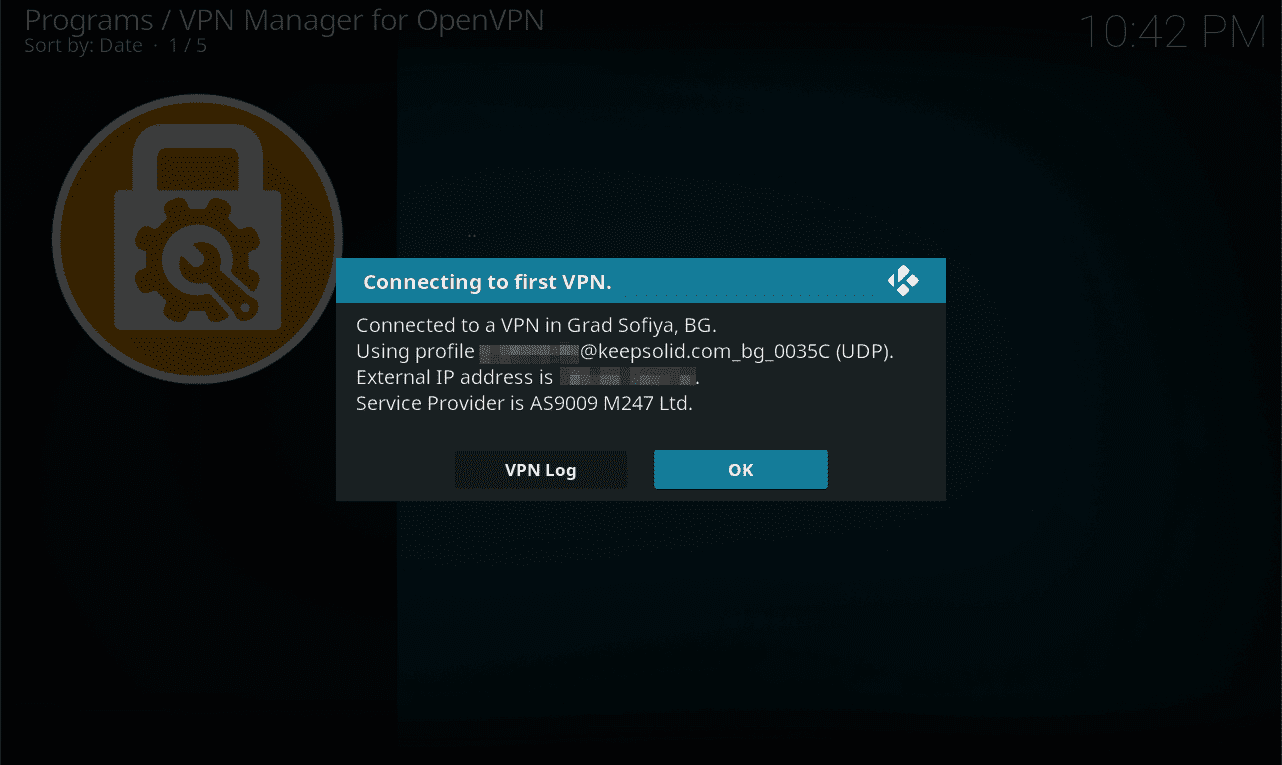
Вітаємо, налаштування Kodi успішно завершено. Тепер ви можете насолоджуватись улюбленим медіа-контентом без будь-яких обмежень!